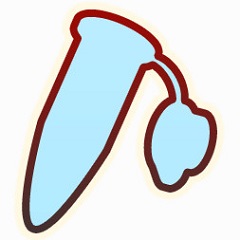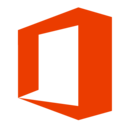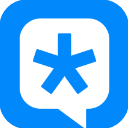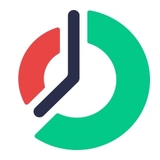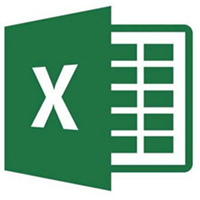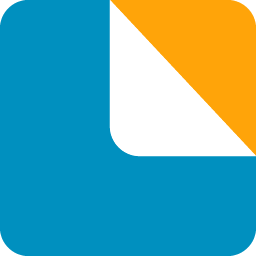软件介绍
小孩桌面便签是一款智能化便签软件,有了它我们就再也不用动手写便签贴在电脑显示器边上提醒自己待办事件!软件界面设计完全模拟真实的纸质便签,给人一种熟悉又亲切的感觉,所有操作都简单快捷,一目了然,哪怕是初次接触的用户也能迅速上手。通过云同步功能,实现多设备间数据实时共享,让你随时随地都能查看和编辑便签内容,不错过任何重要信息。从最初的基础版本,到如今功能丰富、特色鲜明,小孩桌面便签凭借自身实力赢得了广大用户的喜爱与信赖。
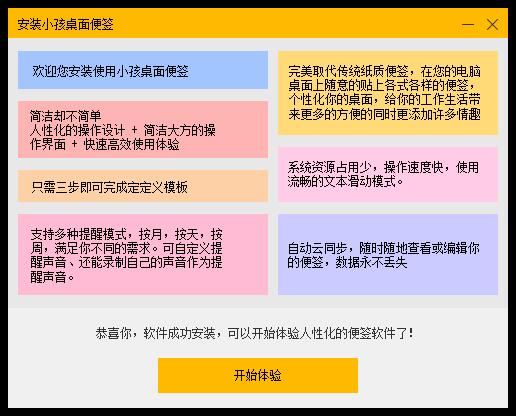
支持普通、待办、时间轴、四象限四种便签类型。普通便签适合记录日常琐事、灵感想法等;待办便签可以清晰罗列任务清单,每完成一项即可勾选标记,方便跟踪任务进度;时间轴便签能按照时间顺序梳理事件,让你的工作和生活安排得更加清晰高效;四象限便签则依据事情的重要和紧急程度进行分类,帮助你合理分配时间和精力,优先处理关键事务。
2.丰富提醒模式:
具备人性化提醒功能,支持按月、按天、按周等多种循环提醒模式,还能设置单次提醒,满足你不同场景下的提醒需求。你不仅可以自定义提醒声音,从系统自带的丰富音效中挑选喜欢的,还能录制自己的声音作为提醒,比如设置成自己或家人的温馨提示,让提醒更具个性化。
3.富文本编辑:
拥有自主开发的富文本编辑和阅读器,可对选中文字进行加粗、倾斜、添加删除线、下划线、修改文字颜色等操作,就像在使用专业文档编辑软件一样方便。同时,还支持粘贴图片,无论是工作中的截图,还是生活里的照片,都能轻松插入便签,使记录内容更加生动直观,图文并茂。
4.云同步功能:
只要登录账号,便签内容就能在PC版、手机APP版等多端之间实现云同步。无论你是在办公室的电脑上记录了重要工作安排,还是在外出途中用手机添加了生活琐事提醒,回到家打开平板,所有便签信息都能实时更新,保持一致,真正做到随时随地管理你的便签,数据永不丢失。
5.自动编号与智能识别:
仿WORD的自动编号功能,在录入条理性内容时,大大提高输入效率,无需手动逐个编号。而且软件可智能识别文本内容中的网络链接,点击即可快速跳转至相应网页;还能链接本地文件,只需简单地将文件复制粘贴到便签上,就能便捷地访问,让信息关联更紧密,查找使用更高效。
6.模板应用与制作:
软件自带许多设计精美的模板,涵盖各种风格,满足不同用户的审美需求。同时,制作自定义模板的过程也非常简单快捷,分为简单模式和高级模式。简单模式仅需三步,选择图片、调整文本显示区域、修改模板名并保存即可完成;高级模式则提供了更多自定义选项,包括文字颜色、线条颜色、勾选框颜色、是否支持待办模式、是否支持标题等,还能制作可自由拉伸大小的模板,充分发挥你的创意。
7.便签管理:
设有便签管理器,在这里你可以对所有便签进行集中管理。比如搜索特定便签,快速找到所需内容;隐藏暂时不用的便签,保持桌面整洁;还能通过右键菜单对便签进行设为可见、置顶显示等操作。此外,便签还支持贴边隐藏,需要查看或编辑时,轻轻将鼠标移至边缘即可快速调出。
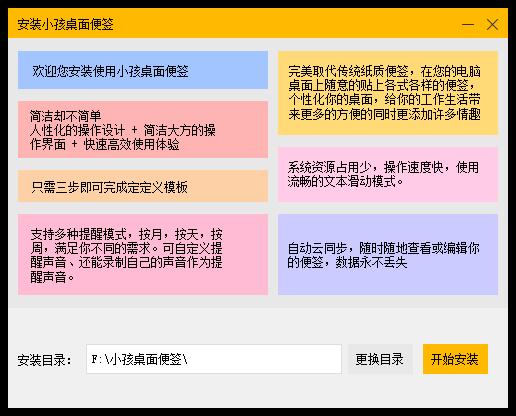
隐藏的便签可在便签管理器中恢复。具体操作是进入便签管理器,选中想要显示的便签,然后在右键菜单中选择“设为可见”,便签就会重新出现在桌面上。
2.便签升级后,原来的便签不见了怎么办:
正常情况下,软件安装包在升级时会检测原安装目录并默认选择,安装时若更换目录也会提示移动数据。但极少数情况下可能出现便签数据丢失。此时可在硬盘里搜索DesktopNotes.exe,如果找到两个文件,证明更换过安装目录,确认原使用的文件,重新安装到原目录即可。若仍无法找回,可联系作者(作者QQ:316394461,加Q时说明遇到的问题),只要不是重装系统或删除文件,一般都能找回。
3.为何无法设置开机启动:
软件设置开机启动需将启动信息写入注册表。出现无法设置的情况,可能是系统防护软件阻止软件写入注册表,或者当前用户权限不够导致设置启动项失败。可检查防护软件设置或尝试提升用户权限后再次设置。
4.怎样快速显示便签:
双击桌面右下角的图标,或者使用默认快捷键atl+q,即可快速切换便签的显示状态,方便随时查看便签内容。
5.点击“显示桌面”时,希望便签不要被隐藏该如何设置:
软件设有“嵌入桌面”功能,在设置中开启此功能后,点击“显示桌面”便签将不会被隐藏。不过开启后可能存在一个小问题,点击其中一个便签会使其他便签也显示在顶层。
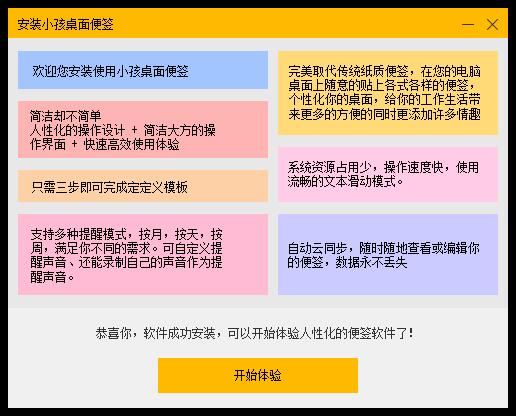
小孩桌面便签功能
1.多种便签类型:支持普通、待办、时间轴、四象限四种便签类型。普通便签适合记录日常琐事、灵感想法等;待办便签可以清晰罗列任务清单,每完成一项即可勾选标记,方便跟踪任务进度;时间轴便签能按照时间顺序梳理事件,让你的工作和生活安排得更加清晰高效;四象限便签则依据事情的重要和紧急程度进行分类,帮助你合理分配时间和精力,优先处理关键事务。
2.丰富提醒模式:
具备人性化提醒功能,支持按月、按天、按周等多种循环提醒模式,还能设置单次提醒,满足你不同场景下的提醒需求。你不仅可以自定义提醒声音,从系统自带的丰富音效中挑选喜欢的,还能录制自己的声音作为提醒,比如设置成自己或家人的温馨提示,让提醒更具个性化。
3.富文本编辑:
拥有自主开发的富文本编辑和阅读器,可对选中文字进行加粗、倾斜、添加删除线、下划线、修改文字颜色等操作,就像在使用专业文档编辑软件一样方便。同时,还支持粘贴图片,无论是工作中的截图,还是生活里的照片,都能轻松插入便签,使记录内容更加生动直观,图文并茂。
4.云同步功能:
只要登录账号,便签内容就能在PC版、手机APP版等多端之间实现云同步。无论你是在办公室的电脑上记录了重要工作安排,还是在外出途中用手机添加了生活琐事提醒,回到家打开平板,所有便签信息都能实时更新,保持一致,真正做到随时随地管理你的便签,数据永不丢失。
5.自动编号与智能识别:
仿WORD的自动编号功能,在录入条理性内容时,大大提高输入效率,无需手动逐个编号。而且软件可智能识别文本内容中的网络链接,点击即可快速跳转至相应网页;还能链接本地文件,只需简单地将文件复制粘贴到便签上,就能便捷地访问,让信息关联更紧密,查找使用更高效。
6.模板应用与制作:
软件自带许多设计精美的模板,涵盖各种风格,满足不同用户的审美需求。同时,制作自定义模板的过程也非常简单快捷,分为简单模式和高级模式。简单模式仅需三步,选择图片、调整文本显示区域、修改模板名并保存即可完成;高级模式则提供了更多自定义选项,包括文字颜色、线条颜色、勾选框颜色、是否支持待办模式、是否支持标题等,还能制作可自由拉伸大小的模板,充分发挥你的创意。
7.便签管理:
设有便签管理器,在这里你可以对所有便签进行集中管理。比如搜索特定便签,快速找到所需内容;隐藏暂时不用的便签,保持桌面整洁;还能通过右键菜单对便签进行设为可见、置顶显示等操作。此外,便签还支持贴边隐藏,需要查看或编辑时,轻轻将鼠标移至边缘即可快速调出。
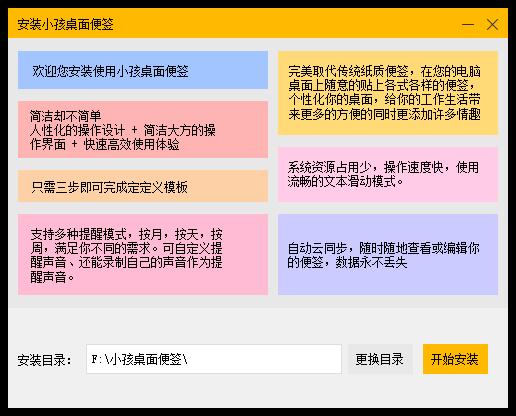
使用问题解决方法
1.隐藏的便签如何恢复显示:隐藏的便签可在便签管理器中恢复。具体操作是进入便签管理器,选中想要显示的便签,然后在右键菜单中选择“设为可见”,便签就会重新出现在桌面上。
2.便签升级后,原来的便签不见了怎么办:
正常情况下,软件安装包在升级时会检测原安装目录并默认选择,安装时若更换目录也会提示移动数据。但极少数情况下可能出现便签数据丢失。此时可在硬盘里搜索DesktopNotes.exe,如果找到两个文件,证明更换过安装目录,确认原使用的文件,重新安装到原目录即可。若仍无法找回,可联系作者(作者QQ:316394461,加Q时说明遇到的问题),只要不是重装系统或删除文件,一般都能找回。
3.为何无法设置开机启动:
软件设置开机启动需将启动信息写入注册表。出现无法设置的情况,可能是系统防护软件阻止软件写入注册表,或者当前用户权限不够导致设置启动项失败。可检查防护软件设置或尝试提升用户权限后再次设置。
4.怎样快速显示便签:
双击桌面右下角的图标,或者使用默认快捷键atl+q,即可快速切换便签的显示状态,方便随时查看便签内容。
5.点击“显示桌面”时,希望便签不要被隐藏该如何设置:
软件设有“嵌入桌面”功能,在设置中开启此功能后,点击“显示桌面”便签将不会被隐藏。不过开启后可能存在一个小问题,点击其中一个便签会使其他便签也显示在顶层。
相关文章